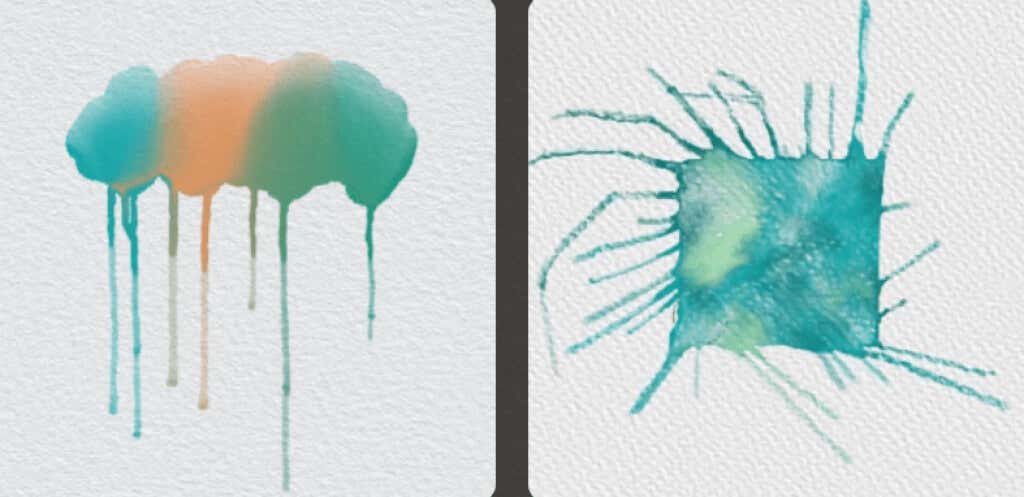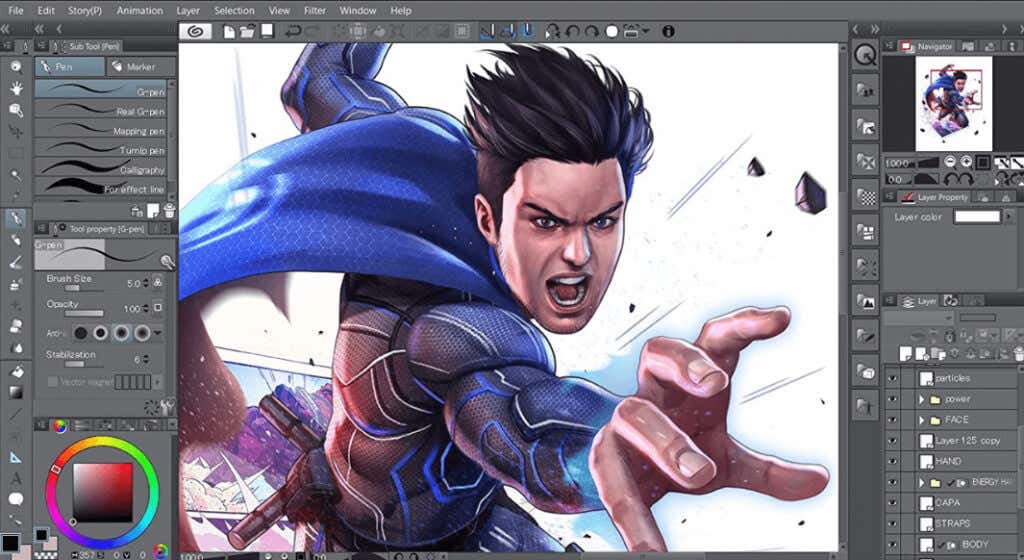多くのクリエイティブな才能は、 Windows用(Windows)の描画アプリはそれほど洗練されておらず使いやすいという誤った印象の下でMicrosoftよりもAppleを選びます。(Apple over Microsoft)真実は、Windowsが単なる荒削りなものではないということです。アマチュアとプロの両方に、多くの描画、スケッチ、デザインのアプリを提供しています。
描画タブレットまたはペンディスプレイのどちらを好む場合でも、Windowsにはさまざまな無料およびプレミアムプログラムから選択できます。この記事では、 Windows(Windows)に最適な描画アプリについて学習します。

Windows用の最高の描画アプリ
アートを次のレベルに引き上げるのに役立つ、 Windows用(Windows)の最高の描画アプリを次に示します。
Photoshopは、ある理由から、プロのデジタルアートの世界で何でも屋です。(Jack-of-all-trades)写真編集からデジタルペインティング、描画など、あらゆるものを処理できます。唯一の欠点は、ベクター編集がないことですが、 (vector editing)AdobeIllustratorを使用してその死角をカバーすることができます。

Photoshopには、想像できるカスタムデジタルアートの作成を開始するためのブラシとペンのライブラリが付属しています。サードパーティのブラシパッケージをインストールすることで、このライブラリを拡張することもできます。選択できるユニークなブラシは無数にあり、シンプルなテクスチャから既製のオブジェクトまでさまざまです。
Photoshopは用途が広く、 (Photoshop)Windows用(Windows)の他の描画アプリよりもPhotoshopを選択することで間違いはありません。
Adobe Illustratorは、描画専用に設計されており、デジタルアート業界の標準です。描画しているアートの種類や使用している描画タブレットの種類に関係なく、Illustratorはアーティストが必要とするすべてのツールを提供します。このアプリは、印刷に適した複雑なアートを作成できる完全な描画パッケージです。

前述のように、Photoshopはベクターエディターではありませんが、 (Photoshop)Illustratorはベクターエディターです。ベクトル(Vector)はスケーラブルです。これは、品質を損なうことなく、いつでも形状のサイズを変更できることを意味します。ロゴやさまざまなデザイン要素を描画する場合は、ベクトル編集が特に重要です。(Vector)
IllustratorはPhotoshopと組み合わせるのが最適であり、 (Photoshop)AdobeのCreativeCloud(Adobe’s Creative Cloud)に登録することで両方を入手できます。
Kritaはアーティストがアーティストのために開発したプロの描画アプリです。そして、それは無料です!このオープンソースプログラムは、 Photoshop(Photoshop)やIllustratorなどのプレミアムアプリに見られるハイエンド機能を提供するため、ほとんどの描画アプリを置き換えることができます。

さまざまなブラシやペンがあり、ハーフトーンフィルター、パースペクティブツール、HDRサポート、高度な変換ツールなどを利用できます。独自のカスタムブラシを作成することもできます。Kritaは漫画を含むあらゆる種類の絵やイラストに最適です。
とはいえ、最も興味深い機能は選択ホイールです。

右クリックするか、スタイラスのショートカットボタンを使用すると、この選択ツールがポップアップ表示されます。他の場所に注意を向けることなく、描画中に描画ツール、色、その他のツールをすばやく切り替えることができます。
Corel Painterは、プロ向けのトップ描画アプリの1つであり、それを証明するための高額な値札が付いています。試用期間が終了すると、430ドルの1回限りの購入、または199ドルの年間サブスクリプションを選択できます。ただし、深く掘り下げると、 Amazon(Amazon)や他のストアで素晴らしいオファーを見つけることができます。CorelPainterが$30の控えめなバンドルの一部として見つかる場合があります。

そうは言っても、CorelPainterはデジタルペインティングに優れています。そのツールは、「デジタル」部分を可能な限り取り除き、デジタルブラシストロークを実際のキャンバス上のものと同じようにリアルに見せるように設計されています。他のどこにもないように、ブラシの軽くたたく効果を制御できます。
主な描画スタイルとしてデジタルペインティングに興味がある場合は、恐ろしい価格にもかかわらず、CorelPainterを試してみてください。(Corel Painter)
アプリの名前が示すように、Sketchbookはアイデアをスケッチするのに最適です。ペンと紙でスケッチするように設計されているため、最高のエクスペリエンスを得るには、スタイラスを使用する(using a stylus)ことを強くお勧めします。

Sketchbookのフルスクリーンモードを有効にして、目の前に大きなキャンバスを配置し、他に気を散らすものがないようにします。次に、さまざまなブラシやツールを自由に使用してデザインを描きます。必要なものすべてをカスタマイズすることもできます。
とは言うものの、 Sketchbook(Sketchbook)の最も優れている点は、予測ストローク(Predictive Stroke)機能です。スケッチ(Sketching)は不完全ですが、Sketchbookは、描画した線や形状を自動的に修正することで、多くの欠陥を取り除くことができます。

超リアルなデジタル絵画を作成したい場合は、Rebelle4がまさに必要なものかもしれません。このプログラムは、油絵の具と水彩絵の具が互いに、そしてキャンバスや紙と相互作用する方法を模倣しています。何百ものブラシ、紙の種類、キャンバスから選択(Choose)して、混乱することなく、現実の世界で絵画がどのように感じられるかを楽しんでください。
Rebelle 4には、 (Rebelle 4)DropEngineやBlowToolなどの優れた機能も含まれています。
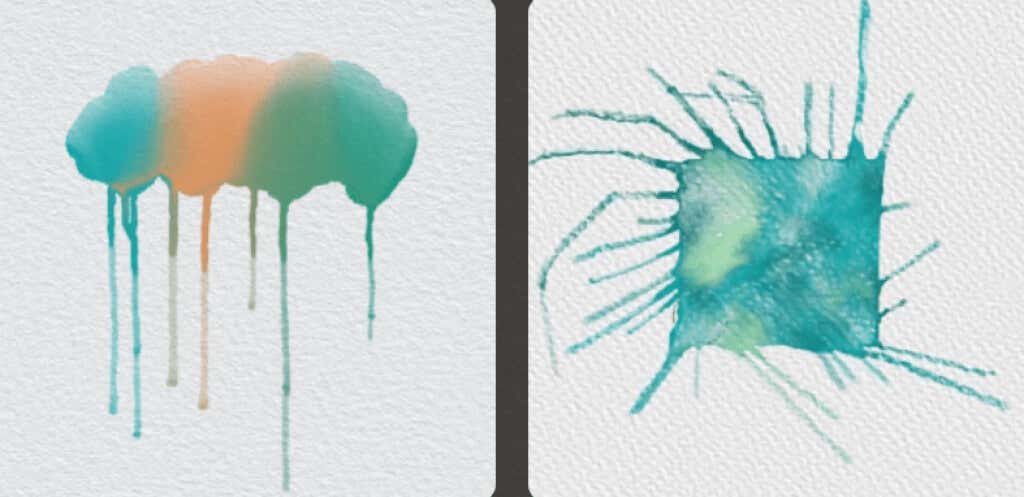
キャンバスにペイントを滴下させたり、さまざまな方向にその流れを操作して、いくつかの興味深い効果を得ることができます。
Rebelle 4は、従来の絵画からデジタル絵画に切り替えたいアーティスト向けのWindows向けの最高の描画アプリの1つです。
コミック、キャラクターアート、コンセプトアートの場合、Clip StudioPaintProに勝るものはありません。高精度の筆圧検出と必要なすべてのペイント機能を備えた、従来の描画感覚を提供します。ワコム(Wacom)の描画タブレット向けに最適化されているため、タブレットを使用している場合は、このアプリを試す必要があります。ただし、他のタブレットもサポートされています。
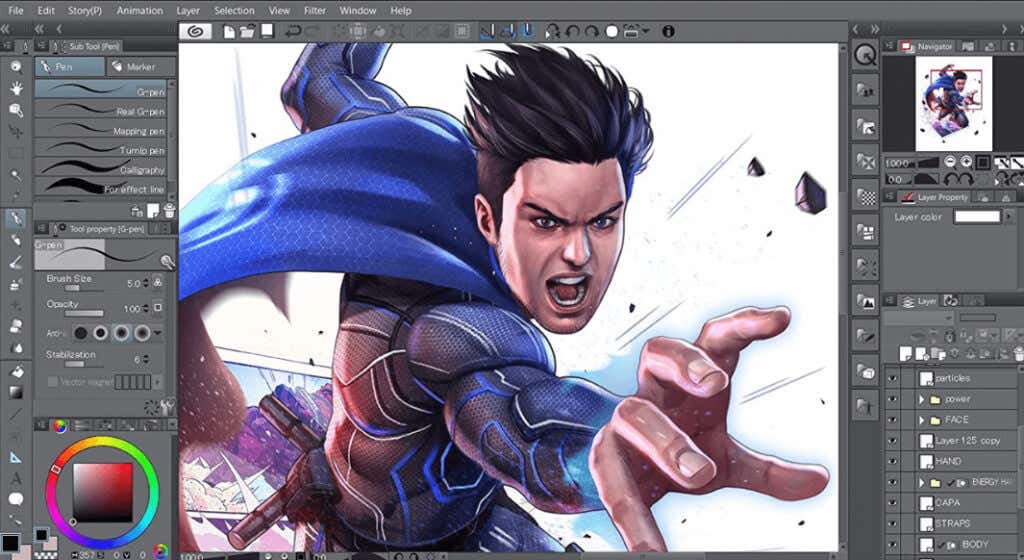
何千ものカスタマイズ可能なブラシが利用可能であり、新しい描画素材が開発者によって毎月追加され、可能な限り最高のアートを作成できるようになっています。他のユーザーもマテリアルライブラリに貢献しているため、操作するツールが不足することはありません。本質的に、Clip StudioPaintProは一種の予算にやさしいCorelPainterです。
とはいえ、サブスクリプションのファンでない場合は、Clip(Clip Studio Paint Pro) StudioPaintProを49.99ドルで購入できることを知って幸せです。これは1回限りの購入であり、後でソフトウェアのExバージョンにアップグレードして、よりエキサイティングな機能のロックを解除できます。
Windowsで作成
Windowsはアーティストの間で最高の評判を持っていませんが、スキップしてはいけない素晴らしい描画アプリがたくさんあります。私たちのリストにあるすべてのデジタルペイントおよび描画アプリは、タブレット、タッチスクリーン、さらにはマウス(非推奨)の描画に最適です。それらを試してみて、下のコメントでどのアプリがお気に入りか教えてください。
7 Best Drawing Apps for Windows
Many creative talents choose Apple over Microsoft under the false impression that the drawing apps for Windows aren’t as polished and easy to use. The truth is that Windows isn’t just a rough around the edges workhorse. It offers many drawing, sketching, and design apps for amateurs and professionals alike.
Whether you prefer a drawing tablet or a pen display, Windows comes with a wide range of free and premium programs to choose from. In this article, you’re going to learn about the best drawing apps for Windows.

The Best Drawing Apps for Windows
Here are the best drawing apps for Windows that will help you take your art to the next level.
Photoshop is the Jack-of-all-trades in the professional digital art world for a reason. It can handle everything from photo editing to digital painting, drawing, and more. The only downside is the lack of vector editing, but you can use Adobe Illustrator to cover that blind spot.

Photoshop comes with a library of brushes and pens to get you started on creating any custom digital art you can imagine. You can even expand this library by installing third-party brush packages. There are countless unique brushes to choose from and they range from simple textures to premade objects.
Photoshop is versatile and you can’t go wrong by choosing it over other drawing apps for Windows.
Adobe Illustrator was designed specifically for drawing and it is a standard in the digital art industry. No matter what kind of art you’re drawing and what type of drawing tablet you’re using, Illustrator offers all the tools an artist needs. This app is a complete drawing package that lets you create complex art fit for print.

As mentioned earlier, Photoshop isn’t a vector editor but Illustrator is. Vectors are scalable. This means you can change the size of your shapes whenever you want without losing quality. Vector editing is particularly important if you’re drawing logos and various design elements.
Illustrator goes best together with Photoshop and you can get them both by subscribing to Adobe’s Creative Cloud.
Krita is a professional drawing app developed by artists for artists. And it’s free! This open-source program can replace most drawing apps because it offers high-end features that we see in premium apps like Photoshop and Illustrator.

There’s a large variety of brushes and pens, you get halftone filters, perspective tools, HDR support, advanced transform tools, and much more. You can even create your own custom brushes. Krita is great for all types of drawings and illustrations, including comics.
That said, the most interesting feature is the selection wheel.

Right-click, or use your stylus’ shortcut button, and this selection tool will pop up. You can quickly switch between drawing tools, colors, and other tools as you draw without shifting your attention elsewhere.
Corel Painter is one of the top drawing apps for professionals and it comes with a steep price tag to prove it. Once your trial expires, you can opt for a one-time purchase for $430 or an annual subscription for $199. However, if you dig deep you can find great offers on Amazon and other stores. Sometimes you might find Corel Painter as part of a $30 humble bundle.

That said, Corel Painter excels at digital painting. Its tools are designed to get rid of the “digital” part as much as possible and make your digital brush strokes look as real as those on the actual canvas. You’ll have control over the brush’s dab effect like nowhere else.
If you’re into digital painting as your main drawing style, you should give Corel Painter a shot despite the scary-looking price tag.
As the name of the app suggests, Sketchbook is the best for sketching your ideas. It’s designed to feel like sketching with a pen and piece of paper, so using a stylus is heavily recommended to get the best experience.

Enable Sketchbook’s full-screen mode to have a large canvas in front of your eyes and nothing else that can distract you. Then draw your designs using the wide range of brushes and tools at your disposal. You can even customize everything you need.
That said, the best thing about Sketchbook is the Predictive Stroke feature. Sketching is imperfect, but Sketchbook manages to eliminate many imperfections for you by automatically correcting the lines and shapes you draw.

If you’re looking to create hyper-realistic digital paintings, Rebelle 4 might be exactly what you need. This program mimics the way oil paints and watercolors interact with each other and with the canvas or paper. Choose between hundreds of brushes, types of paper, and canvas to enjoy the way painting feels in the real world without making a mess.
Rebelle 4 also includes some cool features, such as the DropEngine and Blow Tool.
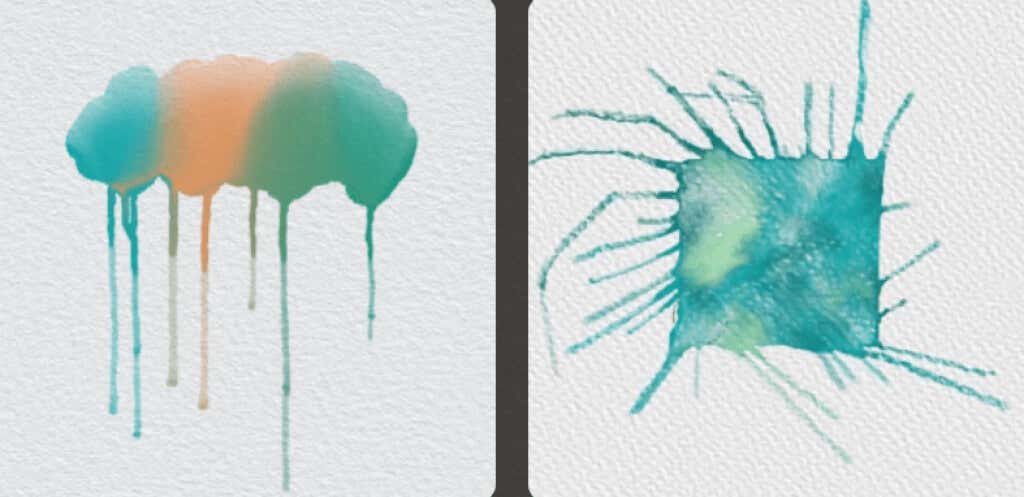
You can make the paint drip on your canvas or manipulate its flow in different directions to get some interesting effects.
Rebelle 4 is one of the best drawing apps for Windows for artists that want to switch from traditional painting to digital painting.
For comics, character art, and concept art, Clip Studio Paint Pro is hard to beat. It provides the traditional feel of drawing with highly accurate pen pressure detection and all the painting features you need. It is optimized for Wacom drawing tablets, so if you’re using one, you have to try this app. However, other tablets are supported as well.
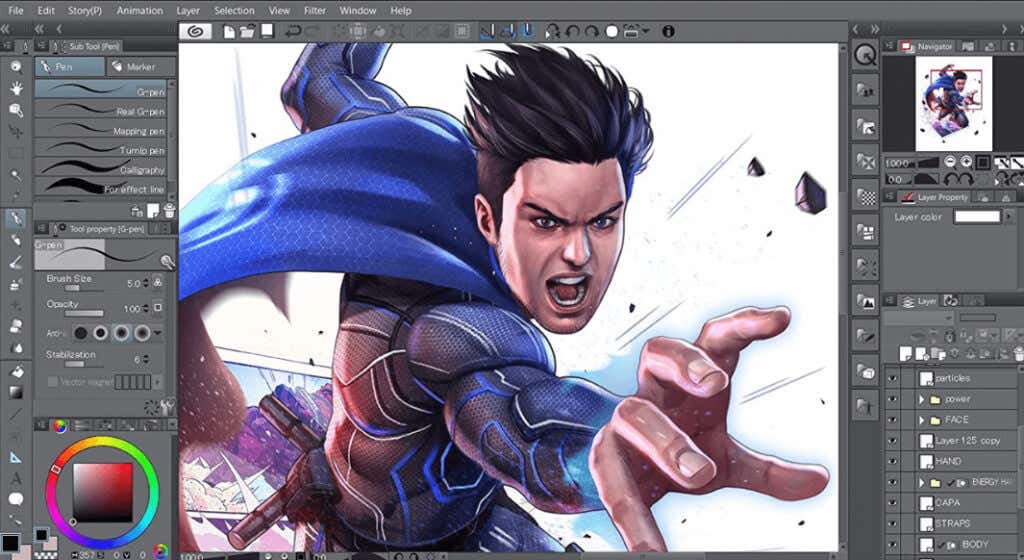
There are thousands of customizable brushes available and new drawing materials are being added monthly by the developers to help you create the best art you can. Other users also contribute to the materials library, so there’s no shortage of tools to work with. In essence, Clip Studio Paint Pro is a sort of budget-friendly Corel Painter.
That said, if you’re not a fan of subscriptions, you’ll be happy to learn that you can buy Clip Studio Paint Pro for $49.99. This is a one-time purchase only and later you can upgrade to the Ex version of the software to unlock more exciting features.
Create with Windows
Windows doesn’t have the best reputation among artists, but there are so many amazing drawing apps that you shouldn’t skip. All the digital painting and drawing apps on our list work great with drawing tablets, touch screens, and even a mouse (not recommended). Give them a try and let us know in the comments below which app is your favorite.